
Script pentru instalarea și configurarea ușoară a serverului web pe ubuntu
Script pentru instalarea și configurarea automată a serverului pe ubuntu. Există un punct pentru adăugarea convenabilă a site-urilor noi.

Imagini de fundal diferite pe diferite monitoare din Ubuntu
Instalați alte imagini de fundal pentru diferite monitoare. Metoda a fost testată pe ubuntu, dar ar trebui să funcționeze pe toate sistemele, inclusiv ferestrele și mac.

Montarea automată a discului Yandex în linux
Instrucțiuni detaliate despre cum se face automat la pornire conectați unitatea Yandex la folderul de pe calculatorul local din linux.
Un blog despre configurarea și instalarea software-ului pentru lnux cu prioritate pe ubuntu. Articolele au un limbaj simplu care este ușor de înțeles pentru începători.
Am decis să mă întorc la ubuntu după mint'a (și apoi doar el va trimite spam), dar imediat se confruntă cu o eroare KeePass ciudat - a lucrat clipboard. Asta este, pur și simplu nu a condus parole la tampon, astfel încât să puteți apoi să le inserați în forma dorită. Cu un astfel de bug, am întâlnit deja în xubuntu, atunci nu am găsit nici un tratament. De data aceasta a fost decis să instalați un administrator de parole nativ pentru linux - keepassx. Cu toate acestea, acesta funcționează cu baze de date în format * .kdb, un fost KeePass stocarea parolelor în baza de date cu extensia * .kdbx. Este necesar să se convertească.
Nu am putut converti baza de date de la * .kdbx la * .kdb în linux pentru a direcționa. A trebuit să folosesc o mașină virtuală cu Windows XP (La setare poate fi citit aici. Și stabilirea unui dosar partajat aici).
Ca o convenție, KeePass-2.18-Setup.exe a fost ales.
După instalare, puteți deschide baza de date și apoi selectați Fișier> Export ... și alegeți un KeePass KDB (1.x).
Apoi îi spunem unde să salvați baza de date (este mai bine să intrați imediat în folderul partajat) și faceți clic pe OK.
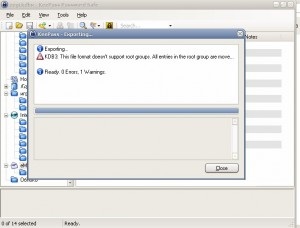
Acum puteți închide mașina virtuală și puteți începe să instalați cea mai mare distanță. Există în aproape toate depozitele standard de distribuții. De exemplu, în ubuntu va fi instalat dacă introduceți comanda:
sudo apt-get instalează keepassx
Este frumos faptul că localizarea este descărcată automat. După lansare, suntem rugați să specificăm calea spre baza de date cu parole, precum și parola din ea. După aceasta, va fi posibil să lucrați cu keepassx, la fel ca în cazul casei de întreținere anterioare
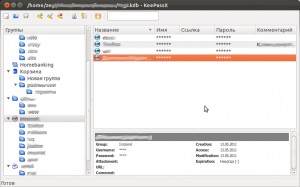
Dintre avantajele imediate, vreau să observ că nu există codaj și alte erori cu codificarea. Nu există încă minusuri.
Ce ar funcționa automat (Ctrl + V) trebuie să instalați un pachet suplimentar - xdotool
sudo apt-get instala xdotool